Ondervragen
Probleem: hoe Microsoft Word-documenten te herstellen?
Hallo. Ik heb iemand nodig om mijn Word-bestand zo snel mogelijk te herstellen. Op dit moment ben ik aan het worstelen met mijn BA scriptie, die aanstaande vrijdag af moet zijn. Een half uur lang crashte mijn pc door de elektriciteitsproblemen en het ergste is dat het word-document met BA werd geopend. Nu kan ik het niet openen vanwege de fout "Microsoft Office kan dit bestand niet openen omdat sommige delen ontbreken of ongeldig zijn". Om een onbekende reden was automatisch opslaan uitgeschakeld, en dat wist ik niet!!! Ik heb daarna niets meer aangeraakt omdat ik bang ben mijn werk te verliezen. Kunt u alstublieft helpen om het bestand te herstellen?
Opgelost antwoord
Microsoft Word blijft een van de meest populaire toepassingen voor tekstverwerking.[1] Er zijn echter nog steeds problemen met het programma. Het bericht "Microsoft Office kan dit bestand niet openen omdat sommige onderdelen ontbreken of ongeldig zijn" kan worden veroorzaakt door een beschadigd bestand of door problemen die zijn opgetreden tijdens het opslaan van uw bestand.
Als een computer stroom verliest of crasht terwijl het programma naar de schijf schrijft, is de kans groot dat bestanden crashen. Wanneer het deel van een bestand achterblijft, raakt het document beschadigd en kan het niet goed worden geopend. Andere bestandsbeschadigingen, problemen met opslagmedia en zelfs computervirussen kunnen deze problemen met bestanden veroorzaken.
De recente versie van Microsoft Word heeft een functie waarmee de corruptie van de bestanden wordt geminimaliseerd. Door het document automatisch op een andere locatie op te slaan in plaats van boven op het huidige bestaande bestand op te slaan. De aard van deze bestandsbeschadiging zou moeten bepalen hoe het document moet worden hersteld, dus er zijn veel oplossingen, afhankelijk van de reden. Zorg ervoor dat u alle onderstaande methoden probeert.
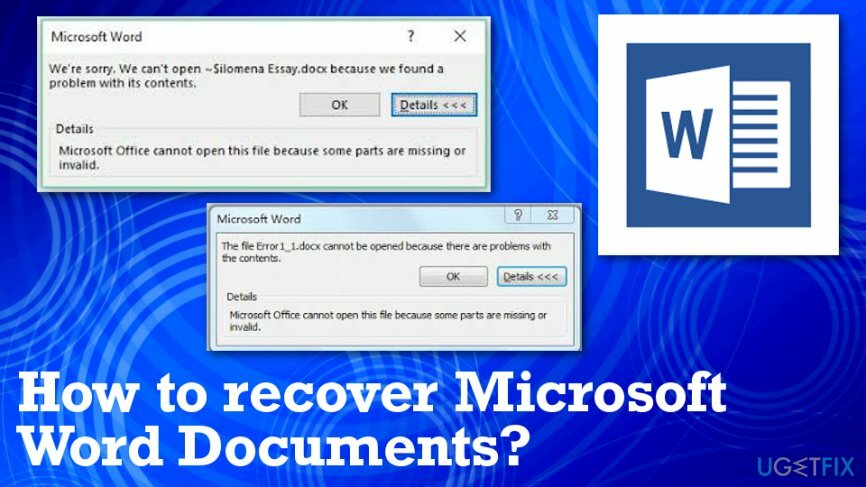
De boosdoener van corruptie kan een virusinfectie zijn of de crash/stroomuitval van het systeem. De laatste variant komt het meest voor en kan leiden tot fouten zoals de volgende:
Het bestand is beschadigd en kan niet worden geopend.
of
Microsoft Office kan dit bestand niet openen omdat sommige onderdelen ontbreken of ongeldig zijn.
Dat kan betekenen dat het Word-document beschadigd is geraakt door onjuist opslaan of sluiten. Er zijn andere oorzaken van gegevensbeschadiging, maar in de meeste gevallen is het mogelijk om het bestand te herstellen of op zijn minst het verlies te minimaliseren. Helaas, als uw pc geforceerd wordt afgesloten vanwege het stroomverlies, is deze mogelijk beperkt en moeilijk te herstellen. Desalniettemin, als u een Word-bestand niet kunt openen en het hard nodig hebt, kunt u altijd de volgende MS Word-bestandsherstelmethoden proberen.
Methoden om Microsoft Word-bestanden te herstellen
Om de benodigde systeemcomponenten te herstellen, dient u de gelicentieerde versie van Reimage Reimage herstel tool.
Verschillende problemen met Windows-versies en updates kunnen bugs of problemen met het systeem, fouten en corruptie van de bestanden veroorzaken.[2] Gelukkig kreeg Windows verschillende updates en fixes, patches om een einde te maken aan deze problemen. Hetzelfde kan ook gebeuren met MS Word. Misschien is uw programma beïnvloed of moeten sommige instellingen worden vernieuwd.
Als uw pc is geïnfecteerd met een virus, bijvoorbeeld het virus dat bestanden versleutelt, moet u eerst het virus verwijderen en vervolgens proberen het beschadigde Word-bestand te decoderen.[3] Verwijder eerst het virus met een professionele anti-malware, bijvoorbeeld ReimageMac-wasmachine X9. Raadpleeg daarna dit artikel om methoden voor gegevensherstel te vinden.
Methode 1. Gebruik de Microsoft Word-reparatietool
Om de benodigde systeemcomponenten te herstellen, dient u de gelicentieerde versie van Reimage Reimage herstel tool.
Microsoft Word Repair is een ingebouwde tool die kan worden gestart door deze stappen te volgen:
- Begin Microsoft Word.
- Open Bestand en selecteer Open.
- Zoek het bestand dat beschadigd is en klik erop.
- Klik op de Open knop en selecteer Openen en repareren.
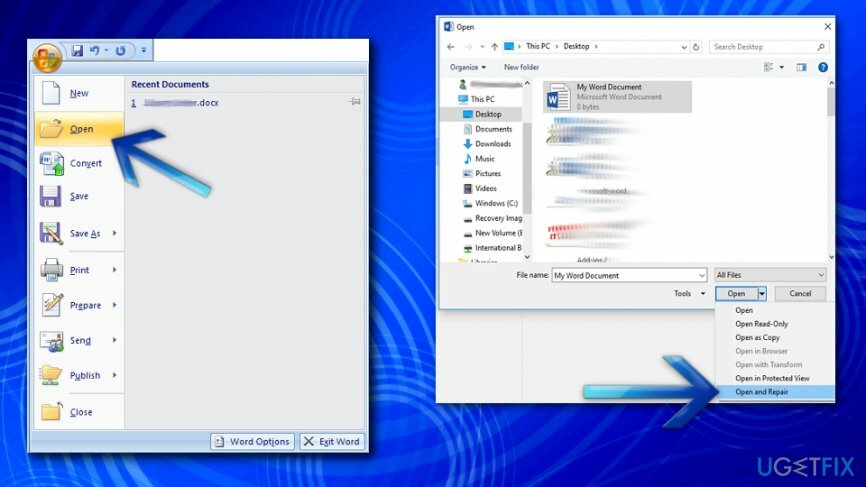
Methode 2. Alleen tekst herstellen
Om de benodigde systeemcomponenten te herstellen, dient u de gelicentieerde versie van Reimage Reimage herstel tool.
Als u niet alles van het beschadigde document kunt herstellen, probeer dan in ieder geval de tekst te herstellen. Hoewel u afbeeldingen en opmaak verliest, zou een lang en belangrijk tekstherstel het verlies tot een minimum beperken:
- Launch Microsoft Word.
- Open Bestand en selecteer Open.
- Zoek het bestand dat beschadigd is en klik erop.
- Selecteer Alle bestanden en klik op Tekst herstellen van elk bestand optie in het vervolgkeuzemenu.
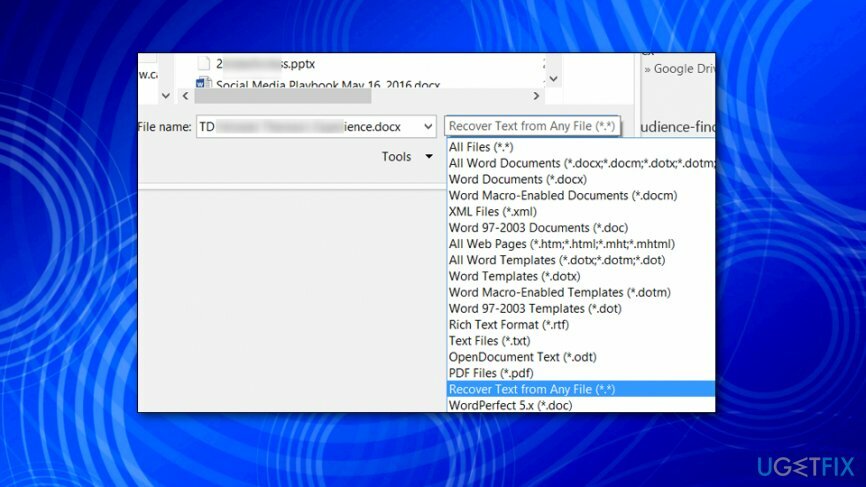
- Klik Open en sla het bestand op de nieuwe locatie op.
Methode 3. Gebruik Kladblok om tekst op te slaan
Om de benodigde systeemcomponenten te herstellen, dient u de gelicentieerde versie van Reimage Reimage herstel tool.
Met deze methode kunt u alleen de tekst herstellen. Hoewel dat niet de beste oplossing is, is het beter om in ieder geval iets te herstellen dan niets, toch?
- Zoek het Word-document dat u niet kunt openen.
- Klik met de rechtermuisknop erop en selecteer openen met.
- Klik Kies standaardprogramma en selecteer Andere programma's.
- uitkiezen Kladblok en schakel het vinkje uit Gebruik altijd het geselecteerde programma om dit soort bestand te openen doos.
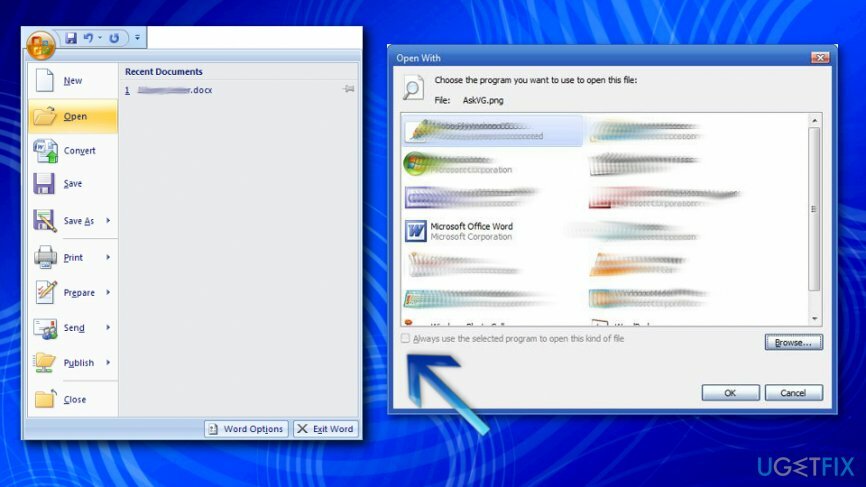
- Klik oke om de optie op te slaan en te controleren of de tekst van het beschadigde Word-document met succes is overgebracht naar Kladblok.
- Als het daar is, kopieert u de tekst en plakt u deze in een nieuw Word-document.
Methode 4. Installeer een hulpprogramma van derden
Om de benodigde systeemcomponenten te herstellen, dient u de gelicentieerde versie van Reimage Reimage herstel tool.
Zoek op internet naar hersteltools die beschadigde Word-bestanden kunnen herstellen. Voordat u het downloadt, moet u er onderzoek naar doen en ervoor zorgen dat u het van een betrouwbare bron downloadt.
Herstel bestanden en andere systeemcomponenten automatisch
Om uw bestanden en andere systeemcomponenten te herstellen, kunt u gratis handleidingen van ugetfix.com-experts gebruiken. Als u echter het gevoel heeft dat u niet genoeg ervaring heeft om het hele herstelproces zelf uit te voeren, raden we u aan de onderstaande hersteloplossingen te gebruiken. We hebben elk van deze programma's en hun effectiviteit voor u getest, dus u hoeft deze tools alleen maar al het werk te laten doen.
Bieden
doe het nu!
DownloadenherstelsoftwareGeluk
Garantie
doe het nu!
DownloadenherstelsoftwareGeluk
Garantie
Als je problemen hebt met Reimage, kun je onze technische experts om hulp vragen. Hoe meer details u verstrekt, des te betere oplossing zij u zullen bieden.
Dit gepatenteerde reparatieproces maakt gebruik van een database van 25 miljoen componenten die elk beschadigd of ontbrekend bestand op de computer van de gebruiker kunnen vervangen.
Om een beschadigd systeem te repareren, moet u de gelicentieerde versie van Reimage hulpprogramma voor het verwijderen van malware.

Om volledig anoniem te blijven en te voorkomen dat de ISP en de overheid tegen spionage op jou, je zou in dienst moeten nemen Privé internettoegang VPN. Hiermee kunt u verbinding maken met internet terwijl u volledig anoniem bent door alle informatie te coderen, trackers, advertenties en schadelijke inhoud te voorkomen. Het belangrijkste is dat u een einde maakt aan de illegale bewakingsactiviteiten die de NSA en andere overheidsinstellingen achter uw rug om uitvoeren.
Er kunnen zich op elk moment onvoorziene omstandigheden voordoen tijdens het gebruik van de computer: deze kan worden uitgeschakeld door een stroomstoring, a Blue Screen of Death (BSoD) kan optreden, of willekeurige Windows-updates kunnen de machine wanneer u een paar keer weggaat minuten. Als gevolg hiervan kunnen uw schoolwerk, belangrijke documenten en andere gegevens verloren gaan. Naar herstellen verloren bestanden, kunt u gebruiken Gegevensherstel Pro – het doorzoekt kopieën van bestanden die nog beschikbaar zijn op uw harde schijf en haalt ze snel op.